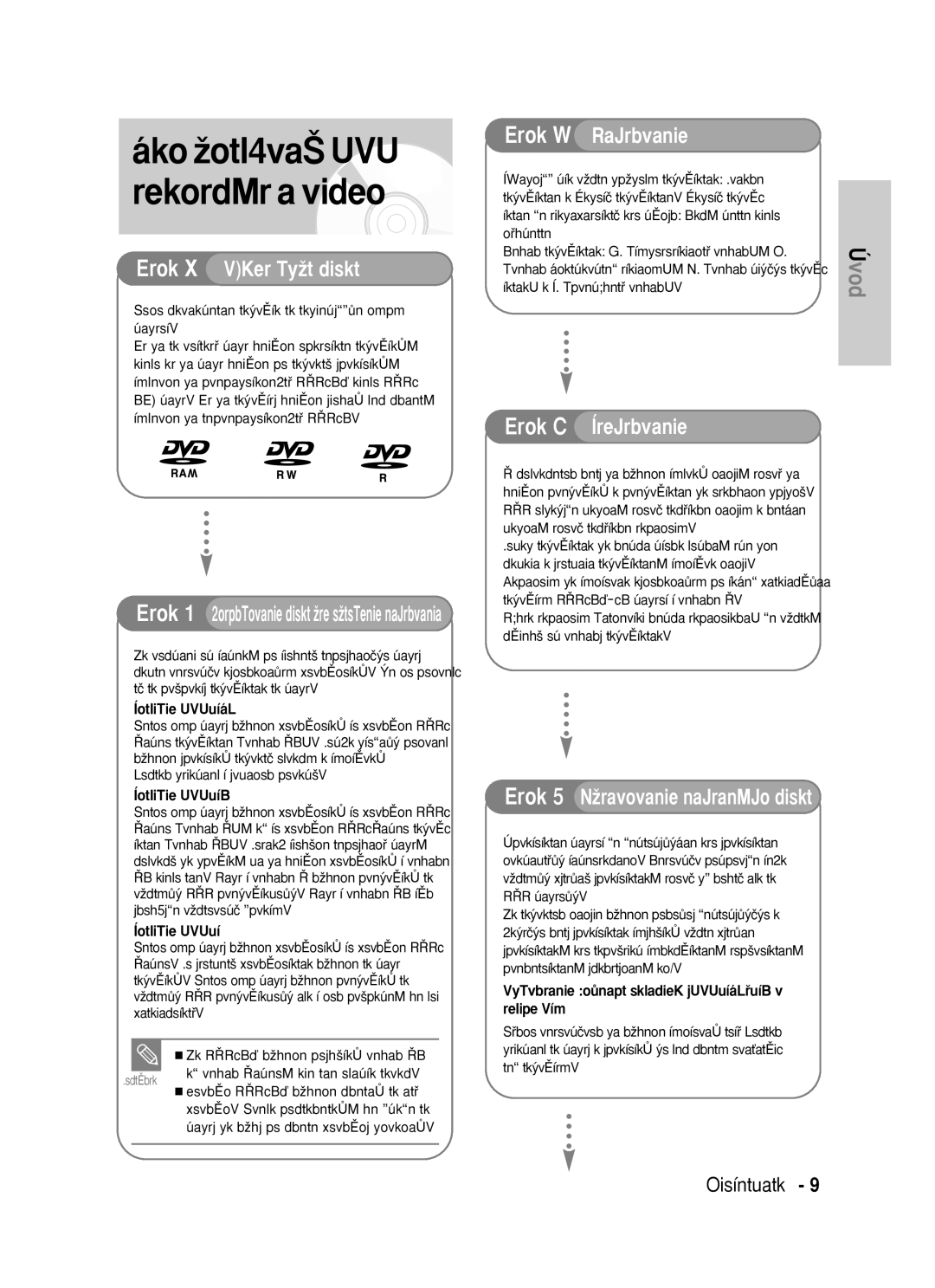DVD-VR325
Important Note
Getting Started
Precaution
Holding discs
DVD-Video, Audio-CD
DVD-RW Disc Playback and Recording
DVD-Video
Audio CD
DVD-R Disc Playback and Recording
Protection
Do not use the following discs
Contents
Reference
Before Reading User’s Manual
General Features
How to use the DVD Recorder & VCR
Recording mode XP high quality mode, SP
Classified as a Date Once, Daily or Weekly
Accessories
Preparing the Remote Control
Unpacking
Setting the Remote Control
Description
Front Panel
Front Panel Display
Fan
Rear Panel
Tour of the Remote Control
Connections
Quick Overview
Connecting DVD Recorder & VCR to the TV using the RF Cable
Connecting the Scart Cable
AV1 TV By means of 21-pin Scart Cable
By means of RF Cable
AV2 in EXT By means of 21-pin Scart Cable
Connecting
Connecting
Audio/Video Cable
Progressive Scan
Connecting the Component Video Cable
Connecting HDMI/DVI to a TV
Case 1 Connecting to a TV with Hdmi Jack
Case 2 Connecting to a TV with DVI Jack
AV Receiver Connections
Connecting an External Devices
Case 1 Connecting an external devices to the AUX jacks
Case 2 Connecting a DV Device to the DV in jack
OK Button
System Setup
On-Screen Menu Navigation
… / †, œ / √ Buttons
Automatically
Plug & Auto Setup
Start the auto scanning
Wait current time and date are displayed
Setting the Date and Time
Press the œ √ buttons to select the hour, minutes
Day, month and year Option selected highlight
Button to start the auto scanning
Auto Setup
Then press the OK Button
Continue, Menu to exit. is displayed
Manual Setup
Clearing a Preset Station
Press the œ √ buttons to select Yes , then press
Changing the Preset Manual Setup Table
Selecting the RF OUT
For the on-screen menu
Setting Up Language Options
Dynamic Compression
Setting Up the Audio Options
Setup
Digital Output
3D Noise Reduction Motion adaptive noise reduction
Setting Up the Display Video Options
HDMI/DVI Resolution
TV Aspect
Output selection
Setting Up the Parental Control
Button on the remote control
DivXR Registration
Buttons on the remote control
About the Rating Level
About the Change Level
Auto Repeat
VCR Setting
Tape Length
Auto Play
Press the …† buttons to select 6 Hours or
DVD EP Mode Time
IPC Intelligent Picture Control
Colour System
Automatic Chapter Creator
On Nicam mode
Front Display
Press the OK Or √ button
Then press the OK Or √ button
Video Output
Disc types that can be played
Before Playing
Playback
Region code DVD-Video only
Playing a Disc
Using the Disc Menu and Title Menu
Using the Search & Skip Functions
Step Motion Play
About Anykey
Slow Motion Play Step Motion Play
Slow Motion Play
Playing Repeatedly Repeat Playback
Repeat Play
Or Disc
Playing a Certain section Repeatedly A-B Repeat Playback
Playing Repeatedly Repeat Playback
To return to normal playback
Selecting the Subtitle language
Using the Subtitle button
Audio Language
LaybackP
Zooming-In
Using the Angle button
Changing the Camera
Angle
Clearing a Bookmark
Playing back a Bookmark
Press the Marker
Using the Markers
Playing back a Marker
Clearing a Marker
Audio CD CD-DA Screen Elements
Playing back an Audio CD CD-DA
Playing back an MP3 Disc
Playing back an MP3 Disc
MP3 Screen Elements
Play Option Mode
Playing back a Picture Disc
Press the …† buttons to select the Disc
Press the …† buttons to select the Photo ,
Playing back an MPEG4 Disc
Special VCR Playback
Tape VCR Features
Playing back a VHS
Tracking
Forward/Reverse Intro Scan
Variable Search System
Go To 00000 Stop
End Search
Compatibility between Samsung Other Company’s Recorder
Before Recording
Recordable discs
This recorder can record on the following discs
Unrecordable video
Recording Mode
DVD-RAM/-RWVR mode
Recording Formats
Recording speed quality
Pausing / Resuming
Content Protection for Recordable Media Cprm
Recording
Recording From External Devices
Making a One Touch
Recording OTR
To stop recording
Recording Speed VCR
Recording Speed DVD
Editing the Scheduled Record List
Press the …† buttons to select the number
OK or √ button Edit and Delete items are displayed
Currently recording
Selected title will be deleted from the list
Press the Menu Button after finishing
You can not delete programmes that are
Using the ShowView Feature
Before starting
ShowView Extended
Basic VCR Recording
Only use if PDC is not available or set to OFF
Watch a Different Channel
Special Recording Features
Check Remaining Time
Maximum Recording Time SP vs. LP
Direct copy DVD to VCR
Scan mode
Copy to DVD or VCR
To copy from DVD to VCR
Button in stop mode
To copy from VCR to DVD
Direct copy VCR to DVD
Editing
Using the Title List button
Using the Menu button
Playing the Title List
Press the Stop button to stop playing
Title List Screen Elements
Press the …† buttons to select Play to play
Selected title will be played back
Back Space
Renaming Labeling a Title
Deleting a Title
Locking Protecting a Title
Deleting a Section of a Title
Edit Title List Screen Elements
Diting
Press the OK button at the starting point
Image and starting point time are displayed
To make a new playlist
Advanced Editing
Playlist
Creating a Playlist
Playing Titles in the Playlist
Follow these instructions to play the playlist titles
Playlist titles will be played back
Renaming a Playlist Title
Button with the disc stopped
Selected playlist title
Follow these instructions to edit scenes for a playlist
Editing a Scene for the Playlist
To setup, follow steps 1 to 3
Press the …† œ √ buttons to select the scene you
Want to modify, then press the OK button
Selected scene is moved to the selected position
Press the …† œ √ buttons to select the scene
Add Scene screen is displayed
Press the OK button at the starting point of the scene
To setup, follow the steps 1 to 3
Screen after the delete operation has finished
Deleting a Playlist from the Playlist
To edit from the Playlist, then press the OK Or √ Button
You automatically returned to the Edit Playlist
Press the …† œ √ buttons to select Save
Disc Manager
Editing the Disc Name
Follow these instructions to give a name to a disc
Disc Protection
Formatting a Disc
Press the …† buttons to select Protected , then
OK button. The disc is finalised
Finalising a Disc
Disc is unfinalised
DVD-RW can be finalised or unfinalised in VR mode
Delete All Title Lists
You will be prompted with the confirmation
All title lists are deleted
Reference
Reference
Input is displayed
Power turns on Cannot record TV
Timer recording does
No response Forgot the password
Troubleshooting DVD
Is the DVD Recorder & VCR tuner properly set?
Troubleshooting VCR
Check if the safety tab is intact on the cassette
Check the DVD Recorder & VCR antenna connections
Audio Output
Specifications
General
Input
Contact Samsung World Wide
Használati útmutató
Vigyázat
Figyelmeztetések
Burkolatot puha ronggyal tisztítsa meg
Lemezek kezelése
DVD-Video, Audio CD
Figyelmeztetések a lemezek kezelésével kapcsolatban
DVD-R lemez lejátszása és felvétele
DVD-Video
Video CD
Audio CD
DVD-RAM lemez lejátszása és felvétele
Ne használja az alábbi típusú lemezeket
Védelem
Biztonsági elŒírások
Tartalom
Felvétel
Copyright
Általános jellemzŒk
MielŒtt elolvassa a használati útmutatót
Az útmutató használatáról
Lépés a lemez formázása a felvétel elŒtt
Készülék használata
Ha a távvezérlŒ nem mıködik megfelelŒen
Kicsomagolás
Lezárás és lejátszás más
Tartozékok
Bemenet kiválasztása
TávvezérlŒ beállítása
Gyártó Kód
Televízió be- és kikapcsolása
ElŒlap
ElŒlapi kijelzŒ
Hátlap
TávvezérlŒ
Készülék csatlakoztatása a televízióhoz az antennakimeneten
Gyors áttekintés
Tatja a kábeleket
Csatlakoztassa a Scart kábelt
AV1TV 21-érintkezŒs Scart kábelen Keresztül
Antennakábelen keresztül
AV2 EXT Csatlakozó 21-érintkezŒs Scart kábelen keresztül
Az audio/video-kábel
Csatlakoztatása
Csatlakoztatása
Progresszív letapogatás
Miért használja a Samsung a Hdmi csatlakozót?
HDMI/DVI csatlakozás a televízióhoz
Eset Csatlakozás a televízióhoz DVI csatlakozóval
Hdmi ismertetŒ
Csatlakozás a házimozi erŒsítŒhöz
KülsŒ eszközök csatlakoztatása
Eset KülsŒ eszközök csatlakoz- tatása az AUX bemenetekhez
Rendszerbeállítás
Mozgás a képernyŒn megjelenŒ menüben
Indítsa el az automatikus keresést
Látható módon
Csatlakoztassa a készüléket az elektromos
Indítsa el az automatikus beállítást
Dátum- és idŒbeállítás
…† gombokkal növelheti, vagy csökkentheti az
Menu gombbal lépjen ki a menübŒl
Elindításához nyomja
…† gombokkal válassza ki az Install menüpon
Automatikus beállítás
Tot, majd nyomja meg az OK vagy a √ gombot
Kézi beállítás
Save funkciót
Beállított csatorna törlése
Kijelzett állomást Meg a …† gombokat
√ gombokat
Megváltoztatása
Kézi beállítótábla
Az RF OUT hangmód
D/K kiválasztása
Kép kimeneti csatorna
Gombot Megjelenik a Language beállítás menü
Nyelvi beállítások
…† gombokkal válassza ki az Audio menüpon
Hang beállítása
Digital Output
Dynamic Compression
576p 720 x 720p 1280 x 1080i 1920 x
TV Aspect
3D zajcsökkentés
Hdmi felbontás
Kimenet választás
Szót Megjelenik a Confirm the password üzenet
DivXR regisztráció
Parental Control gyermekzár beállítása
Jelszó megváltoztatása
Korhatár besorolási szint
Automatikus ismétlés
Videomagnó Beállítása
Szalaghossz
Automatikus lejátszás
Színrendszer
IPC Intelligent Picture Control
Fejezetek automatikus létrehozása
Bright Az elŒlapi kijelzŒ mindig fényesen világít
ElŒlapi kijelzŒ
Videó kimenet
Rendelkezésre álló video kimeneti Csatlakozók Üzemmód
Kimeneti Komponens üzemmód
Lejátszható lemeztípusok
TeendŒk a lejátszás elŒtt
Lejátszás
Régiókód csak DVD-Videonál
Lemez lejátszása
Lejátszás leállításához nyomja meg a Stop
Amikor megállítja a lejátszást, a lejátszó megje
Léptetés 30 mp-et elŒre
Lemez- és a tétel- menü használata
DVD-RAM/-RW/-R lemezek
Fejezetek vagy felvételek átugrása
Jelenet keresése az Anykey funkcióval
Lassított lejátszás
Lassított lejátszás
Kockánkénti léptetés
Anykey gombot
Ismételt lejátszás
EjátszásL
Ismételt lejátszás Lejátszás megismétlése
Ismételt lejátszás a lejátszás megismétlése
Szakasz ismétlése A-B ismétlés
Visszatérés a normál lejátszáshoz
Kiválasztás az Anykey gombbal
Feliratozás és a hang nyelvének kiválasztása
Ejátszás
Feliratozás nyelvének kiválasztása
Kameraállás
Módosítása
Kiválasztás az Angle gombbal
KönyvjelzŒk Elhelyezése
Lejátszás a könyvjelzŒtŒl
KönyvjelzŒ törlése
Nyomja meg a œ √ gombot a következŒ helyre
JelzŒk elhelyezése
Lejátszás a jelzŒtŒl
JelzŒ törlése
Audio CD CD-DA lejátszása
Audio CD CD-DA lejátszása
Az Audio CDCD-DA képernyŒmenü elemei
Ha újra megnyomja, az elŒzŒ mısorszámra ugrik
MP3 CD lejátszása
Az MP3 képernyŒmenü elemei
Megjelenik az MP3 menü, és a készülék
Mısorszámok lejátszási sorrendje
Létrehozása
Lejátszási üzemmódok
Play
Kép CD lejátszása
√ gombokkal jelöljön ki egy képet az Album
KépernyŒn, majd nyomja meg az OK gombot
ADV/SKIP gombját
Szünet
VHS kazetta
Lejátszása Üzemmódok
Sávkövetés
KeresŒrendszer
Szabad hely keresése
Betekintés elŒre/hátra
Felvétel
Írható lemezek
Kompatibilitás a Samsung és más gyártók felvevŒi között
DVD-RWV mód/-R
Felvételi formátumok
Felvétel üzemmódok
Nem rögzíthetŒ mısorok
Az éppen nézett mısor felvétele
Felvétel szüneteltetése, folytatása
OPEN/CLOSE gombot
Amikor megjelenik az a kép, amelynél el szeretné
Válassza ki a kívánt felvételi üzemmódot
MinŒséget
SP LP EP XP Állj
Felvétel egy
Gombnyomással OTR
Felvétel leállítása
Nyomja meg a Menu vagy a Return gombot
Recording Speed Felvételi mód DVD
Recording Speed Felvételi sebesség VCR
Start/End Time a felvétel kezdési és befejezési idŒpontja
IdŒzített felvételi lista szerkesztése
IdŒzített felvételi lista törlése
…† gombokkal válassza ki a ShowView
Készülék állj üzemmódjában nyomja meg a
…† gombokkal válassza ki a Programme
Elemet, majd nyomja meg az OK vagy √ gombot
Csak akkor takarja le a nyílást, ha újra rögzíteni
KibŒvített ShowView funkció
AlapvetŒ felvételi funkciók
Felvétel elŒtt
Váltás más csatornára
Különleges felvételi funkciók
Felvételi idŒtartamok
Felvétel szüneteltetése, folytatása
Menüpontot, majd nyomja meg az OK vagy a
Másolás DVD-re vagy videokazettára
ElvételF
Másolás DVD-rŒl videokazettára
Nyomja meg az OK gombot a kezdŒpontnál
Másolás videokazettáról DVD-re
Közvetlen másolás videokazettáról DVD-re
Videomagnó módban a másolási listát nem lehet eltárolni
Menu gomb használatával
Tétellista lejátszása
Szerkesztés
Title List gomb használatával
Tétellista képernyŒmenü elemei
Tétel átnevezése elnevezés
Menüpontot, majd nyomja meg az OK gombot
Megjelenik az átnevezés képernyŒ
Tétel törlése
Tétel lezárása védelme
Védett felvétel törléséhez elŒször oldja fel a
Felvétel egy részének törlése
Üzenet
Védett felvételt nem lehet törölni
Tétellista szerkesztése képernyŒmenü elemei
Új lejátszási lista létrehozása
Funkciók lejátszási lista
Zerkesztés
Lejátszási lista létrehozása
Lejátszási lista tételeinek lejátszása
Menu gomb használatával
Állj üzemmódban nyomja meg a Menu gombot
Gombot. Megjelenik az Edit Playlist képernyŒ
Egy tétel átnevezése
Szási listáról, amelyet szerkeszteni szeretné és
Lejátszási listában szereplŒ jelenet szerkesztése
Egy jelenet módosítása Jelenet cseréje
Beállításhoz kövesse a 79 oldal 1-3. lépéseit
Nyomja meg az OK gombot a jelenet végpontjánál
Egjelenik a jelenet hozzáadása képernyŒ
További jelenet beszúrása
Beállításhoz kövesse a 79 oldal 1-3. lépését
Kiválasztott jelenetet nem helyezheti át a
…† gombokkal válassza ki az Add menüpontot
Jelenet törlése
Végpont ablakban
Bot
Tétel törlése a lejátszási listából
Lemeznév szerkesztése
Lemezkezelés
Lemezvédelem
Lemezformázás
…† gombokkal válassza ki a Protected
Lemez lezárása
DVD-VR mód DVD-V mód Lemez
Lezárt lemezrŒl nem lehet a tételeket törölni
Lemez lezárásának feloldása V/VR mód
Jelölés
MŒvelet
Az összes tétel törlése
További tudnivalók
Hibaelhárítás DVD-VIDEO/DVD-RAM/-RW/-R
Hibaelhárítás DVD
Nyomja meg a PROG/TRK / gombokat a hiba
Hibaelhárítás VCR
Szabad hely
EllenŒrizze a tv-antenna csatlakozását
Képmagnó
Mıszaki adatok
Általános
Kimenetek
Kapcsolatfelvétel Samsung World Wide
Âesky Slovenãina
Varování
Úvod
UPOZORNùNÍ
Nedot˘kejte se povrchu disku Místech se záznamem
Bezpeãnostní Opatfiení
Jak drÏet disk
DVD-Video, Audio-CD
PouÏití disku MPEG4
Pfiehrávání a nahrávání na disky DVD-R
Pfiehrávání a nahrávání na disky DVD-RW
PouÏití CD-RW/-R
NepouÏívejte následující disky
Pfiehrávání a nahrávání na disky DVD-RAM
Ochrana
Úvod
Obsah
Reference
‰eobecné funkce
NeÏ zaãnete ãíst návod k pouÏití
Jak pouÏívat tento návod
Krok 2 Naformátujte disk k zahájení nahrávání
Jak pouÏívat rekordér DVD/VHS
10 âesky
Rozbalení
Pfiíslu‰enství
Pfiíprava dálkového ovládání
VOL + nebo
Nastavení dálkového ovládání
TV +08, +23, +24, +25, +26, +27
TV +07, +16, +17, +18, +19, +21
12 âesky
Popis
Pfiední panel
Displej na pfiedním panelu
Ventilátor
Zadní panel
Tlaãítko Zoom PfiibliÏuje/zvût‰uje obraz
Prohlídka dálkového ovládání
14 âesky
Tlaãítka … / † / œ / √
Propojení
Struãn˘ pfiehled
Vበtelevizor vybaven tímto typem pfiipojení
Pfiipojení kabelem
16 âesky
Vytáhnûte anténní kabel nebo vstupní kabel
AV2 vstup EXT Pomocí 21-hrotového kabelu
Pomocí RF kabelu
Pfiipojení
Audio/video kabelu Kabelu
18 âesky
Progresivní vykreslování
Pfiipojení kabelu komponentního videa
Pfiípad 2 Pfiipojení k televizoru
Pomocí konektoru DVI
20 âesky
Vstupních zásuvek Audio na pfiedním panelu rekordéru DVD/VHS
Pfiipojení AV Receiveru
Pfiipojení externích zafiízení
Pfiípad 2 Pfiipojení zafiízení DV do zásuvky DV
Tlaãítko OK
Navigace nabídkou na obrazovce
22 âesky
Tlaãítko Menu
Zapojení a
Automatické
Nastavení
24 âesky
Nastavení data a ãasu
Automatické Nastavení
Stiskem tlaãítek …† vyberte volbu Auto Setup
Znak
Ruãní nastavení
26 âesky
Názvu písmena, ãíslice nebo
Stanice
Stiskem tlaãítek …† vyberete volbu Install, pak
Smazání pfiedvolby
Vypnout
Jak zmûnit tabulku s manuálními pfiedvolbami
28 âesky
Stiskem tlaãítek …† vyberete volbu
Kanál pro video v˘stup
Volba zvukového reÏimu pro v˘stup RF B/G-D/K
TV System
30 âesky
Nastavení jazykov˘ch voleb
Nastavení voleb zvuku
Digitální v˘stup
Dynamická komprese
Nastavení voleb video displeje
Rozli‰ení HDMI/DVI
32 âesky
Registrace DivXR
˘bûr v˘stupu
Control, pak stisknûte tlaãítko OK nebo √
34 âesky
Úrovních hodnocení
Auto Repeat
Nastavení VHS videorekordéru
Délka pásku
Auto Play
Nastavení ãasu pro reÏim DVD EP
Colour System
36 âesky
Zobrazení vytvofien˘ch kapitol vyberte
Na discích DVD-RW lze k dokonãenému
Rychlosti nahrávání najdete na stranû
Pfiední displej
ReÏim Nicam
38 âesky
Komponentní reÏim ˘stupní zásuvka
Video v˘stup
Typy diskÛ, které lze pfiehrávat
Pfied pfiehráváním
Pfiehrávání
Kód regionu pouze pro DVD-Video
Pfiehrávání disku
PouÏití funkcí vyhledávání a pfieskakování
PouÏití nabídky disku a nabídky titulÛ
Pfiehrávání po krocích
Tlaãítku Anykey
Zpomalené pfiehrávání / pfiehrávání po krocích
Zpomalené pfiehrávání
44 âesky
Opakované Pfiehrávání
Pro návrat do normálního pfiehrávání
Disc
Pro návrat k normálnímu pfiehrávání stisknûte Tlaãítko Clear
fiehráváníP
˘bûr jazyka pro titulky a zvuk
Zmûna úhlu kamery
Pomocí tlaãítka Angle
Pomocí tlaãítka Anykey
48 âesky
PouÏití záloÏek
Pfiehrávání záloÏky
Vymazání záloÏky
ReÏim VR Bûhem pfiehrávání stisknûte tlaãítko Marker
PouÏití znaãek
Pfiehrávání znaãky
Vymazání znaãky
Prvky obrazovky pro zvukové CD CD-DA
Pfiehrávání disku Audio CD CD-DA
Pfiehrávání disku Audio CD CD-DA
50 âesky
Pfiehrávání disku MP3
Pfiehrávání disku MP3
Prvky obrazovky MP3
52 âesky
ReÏim pfiehrávání
Stopy
Jak naprogramovat
Pfiedvádûní obrázkÛ, pak stisknûte tlaãítko OK
Pfiehrávání disku s obrázky
Zobrazení dal‰ích 6 obrázkÛ stisknûte tlaãítko
Stiskem tlaãítek œ √ vyberte rychlost
54 âesky
Videokazety VHS
Nastavení hlav
Pfiehrávání videokazet
56 âesky
Variabilní vyhledávací systém
Hledání konce
Procházení úvodÛ vpfied/vzad
Zapisovatelné disky
Pfied nahráváním
DVD-RW reÏim V/-R
Formáty nahrávání
58 âesky ReÏim nahrávání
Video, které nelze nahrát
Ochrana obsahu pro zapisovatelná média Cprm
Pauza / Pokraãování
Vstupní zásuvku pro
Nahrávání pfies
Vstup DV
Nahrávání z externích zafiízení
Provádûní ãasovaného
Vytváfiení nahrávek
Nahrávání
Tlaãítka OTR
Pokud se ãasované nahrávání pfiekr˘vá
62 âesky
Rychlost nahrávání pro DVD
Rychlost nahrávání pro VHS
Editace seznamu plánovan˘ch nahrávání
64 âesky
Gramovat vበrekordér DVD/VHS okamÏitû
PouÏití funkce ShowView
Jsou-li program a ãasy správnû, stisknûte tlaãítko OK
Kódu ShowView, která vám umoÏÀují napro
66 âesky
Roz‰ífiená funkce
ShowView Na videorekordér
Základní nahrávání
Kontrola zb˘vajícího ãasu
Speciální funkce pro nahrávání
Maximální doba nahrávání SP a LP
Pfiímé kopírování DVD na VCR
Kopírování na DVD nebo na videokazetu
Jak kopírovat z DVD na videokazetu
68 âesky
Nastaveno rozli‰ení
Ahrávání
Jak kopírovat z videokazety na DVD
Pfiímé kopírování z videorekordéru na DVD
PouÏití tlaãítka Menu
Editace
70 âesky
PouÏití tlaãítka Title List
Prvky obrazovky Seznam titulÛ
Vyberte poÏadované znaky pouÏitím tlaãítek …† œ √
Základní editace Seznam titulÛ
Pfiejmenování Pojmenování titulu
72 âesky
Vymazání titulu
Uzamãení Ochrana titulu
74 âesky
Vymazání ãásti titulu
Obrazovka Seznam titulÛ zmizí
Ditace
Prvky obrazovky Edit Title List
Pro koncov˘ bod vymazání sekce
76 âesky
Pokroãilá editace
Playlist
Vytvofiení playlistu
Pfiehrávání titulÛ v playlistu
Pomocí tlaãítka Menu
Tavit
Stiskem tlaãítek …† vyberte volbu Rename, pak
78 âesky
Stiskem tlaãítek …† vyberte volbu Edit Scene
Editace scény pro playlist
Pfiehrávání vybrané scény
Chcete pfiehrávat, pak stisknûte tlaãítko OK
80 âesky
Úprava scény nahrazení scény
Nastavení proveìte podle krokÛ 1 aÏ 3 na stranû
Pfiidání scény
Pfiesun scény zmûna pozice scény
Kopírování playlistu do videorekordéru
82 âesky
Vymazání scény
Science Scenes
84 âesky
Správce disku
DitaceE
Editace názvu disku
Pomocí tlaãítek …† vyberte poloÏku Disc Format
Ochrana disku
Formátování disku
Stiskem tlaãítek …† vyberte volbu Disc Manager
86 âesky
Dokonãení disku
Zru‰ení dokonãení disku reÏim V/VR
Dokonãení zru‰it v reÏimu
Dokonãení
Vymazání v‰ech seznamÛ titulÛ
88 âesky
Lists, pak stisknûte tlaãítko OK nebo √
Omezená Záruka PRO Prvního Kupce
90 âesky
¤e‰ení problémÛ DVD-VIDEO/DVD-RAM/-RW/-R
OdstraÀování problémÛ DVD
Po‰kodit
OdstraÀování problémÛ videorekordér
92 âesky
Volného místa
Technické údaje
Kontaktuje Samsung PO Celém SVùTù
Âesky
Varovanie
Tento symbol oznaãuje dôleÏité sprievodné pokyny k v˘robku
Disk nechytajte za stranu, kde sa Nachádza nahrávka
Bezpeãnostné opatrenie
DrÏanie diskov
Upozornenia pri manipulácii s diskmi
Prehrávanie a nahrávanie diskov DVD-R
Prehrávanie a nahrávanie diskov DVD-RW
PouÏitie CD-RW/-R
Maximálny poãet nahrávok na druh disku
NepouÏívajte nasledujúce disky
Prehrávanie a nahrávanie diskov DVD-RAM
Médiá Disk ˘chlosÈ
VodÚ
Nahrávanie aktuálneho programu, ktor˘ pozeráte
Jednodotykové nahrávanie OTR
Roz‰írené ShowView
PouÏití tohto návodu na pouÏitie
‰eobecná charakteristika
Ako pouÏívaÈ DVD rekordér a video
ReÏim ‰tandardnej kvality, LP reÏim dlhého nahrá
Vania a EP predæÏen˘ reÏim
Rozbalenie
Príslu‰enstvo
Ak diaºkov˘ ovládaã nepracuje správne
PouÏíva sa na priame zadanie ãísla
Nastavenie diaºkového ovládaãa
PouÏíva sa na v˘ber externého zdroja
VOL + alebo
Displej predného panela
Predn˘ panel
Keì je zariadenie zapnuté, ventilátor sa vÏdy toãí
Zadn˘ panel
Popis diaºkového ovládaãa
… / † / œ / √ Tlaãidlá
Návrat k predchádzajúcemu menu
Pripojenia
˘chly prehºad
Pripojte kábel antény
Pripojenie DVD rekordéra
Pred pripájaním káblov sa uistite, Ïe televízor aj
DVD rekordér a video sú vypnuté
AV2 in EXT Pomocou 21-kolíkového kábla Scart
Pomocou RF kábla
Video kábla Kábla
Pripojenie Audio
Component Video OUT na zadnej strane DVD
Progressive scan
Prípad 2 Pripojenie k televízoru s konektorom DVI
Prípad 1 Pripojenie k televízoru s konektorom Hdmi
Digitálnym dekodérom
Pripojenia AV Pripojenie Prijímaãa
Extern˘ch zariadení
Prípad 1 Pripojenie extern˘ch zari- adení ku konektorom AUX
Tlaãidlo OK
Navigácia v obrazovkovom menu
Tlaãidlo Menu
… /†,œ /√ Tlaãidlá
Skontrolujte dátum a ãas
Zapojenie a
Spustí sa automatické nastavenie
Spustí sa automatické prehºadávanie
Tlaãidlá …† DeÀ v t˘Ïdni sa zobrazí automaticky
Nastavenie dátumu a ãasu
Potom
Stlaãte tlaãidlo OK alebo tlaãidlo √
Stlaãaním tlaãidiel …† vyberte Auto Setup a
Automatické nastavenie
Potom stlaãte tlaãidlo OK alebo tlaãidlo √
Manuálne nastavenie
Zobrazenú stanicu
Vymazanie predvolenej stanice
Ak si Potom Îeláte uloÏiÈ
Ak chcete uloÏiÈ stanicu, vyberte Save NeÏeláte uloÏiÈ
Postup opakujte od bodu 5, aÏ k˘m nie sú v‰etky
Stláãaním tlaãidiel …† vyberte Delete a potom
Stláãaním tlaãidiel œ √ vyberte Yes a potom
Stlaãte tlaãidlo OK
Stláãaním tlaãidiel …† vyberte G alebo K a
˘ber zvukového reÏimu RF OUT B/G-D/K
Kanál Video v˘stupu
Stláãaním tlaãidiel …† vyberte TV System a
Zobrazí sa menu nastavenia jazyka
Nastavenie moÏností jazyka
Ïiadny zvuk
Nastavenie moÏností zvuku
Digitálny v˘stup
Dynamická kompresia
Zobrazí sa menu moÏností videa
3D Noise Reduction
Rozlí‰enie HDMI/DVI
Stláãaním tlaãidiel …† vyberte Video a potom
Stláãaním tlaãidiel …† vyberte Parental
Registrácia DivXR
˘ber v˘stupu
ReÏimoch Stop/No Disc, stlaãte
Stláãaním tlaãidiel …† vyberte Change
StupÀoch ohodnotenia
Zmene stupÀa ohodnotenia
Stláãaním tlaãidiel …† vyberte Rating Level a
Stláãaním tlaãidie …† vyberte VCR a potom
Nastavenie videa
Tape Length
Stláãaním tlaãidiel …† vyberte
DVD EP
Âasov˘ reÏim
Keì je zariadenie v reÏime Stop, stlaãte tlaãidlo
Automatick˘ tvorca kapitoly
Predn˘ displej
Bright
Dim
ReÏim Component
Dostupné konektory video v˘stupu
Druhy diskov, ktoré môÏete prehrávaÈ
Pred prehrávaním
Prehrávanie
Regionálny kód iba DVD-Video
Prehrávanie disku
PouÏitie funkcií vyhºadá vania a vynechávania
PouÏitie menu disku a menu titulu
Prehrávanie po krokoch
Tlaãidle Anykey
Prehrávanie spomaleného záberu / Prehrávanie po krokoch
Prehrávanie spomaleného záberu
Nemusí zobraziÈ informaãn˘ displej
Stláãaním tlaãidiel …† vyberte Time
Hodinách, minútach a sekundách a potom stlaãte
Alebo MP3 disk, podºa druhu disku sa
Pre návrat k normálnemu prehrávaniu
RehrávanieP
˘ber titulkov a jazyka zvuku
Zmena uhlu kamery
PriblíÏenie
PouÏitie tlaãidla Angle
PouÏitie záloÏky
Prehrávanie záloÏiek
Vymazanie záloÏky
ReÏim VR Poãas prehrávania stlaãte tlaãidlo Marker
PouÏitie znaãiek
Prehrávanie znaãiek
Vymazanie znaãky
Prehrávanie zvukového CD CD-DA
Na kaÏdom disku je dostupn˘ch mnoÏstvo funkcií menu
Stlaãenie tlaãidiel œœ /√√ R˘chle prehrávanie √√2, √√4, √√8
Prehrávanie MP3 disku
Prehrávanie MP3 disku
@ Current track song Zobrazuje názov prehrá
ReÏim moÏností
Prehrávania Stopách
Programov˘ch
2Stláãaním tlaãidiel œ √ z obrazovky Albumu
Prehrávanie disku so snímkami
Do zásuvky na disk vloÏte Jpeg
Vyberte súbor obrázkov a potom stlaãte tlaãidlo
Prehrávanie MPEG4 disku
·peciálne funkcie
Prehrávanie
Videokazety video
Dolaìovanie
Stláãaním tlaãidiel …† vyberte Forward Intro
Systém Premenlivého Vyhºadávania
Kde chcete nastaviÈ poãítadlo na
Keì je kazeta zastavená, stlaãte tlaãidlo Anykey
Nahrávateºné disky
Pred nahrávaním
DVD-RWreÏim V/-R
Nahrávateºné formáty
ReÏim nahrávania
Nenahrávateºné video
Nahrávanie aktuálneho programu, ktor˘ pozeráte
Pauza / Pokraãovanie
Ochrana obsahu nahrávateºn˘ch médií Cprm
Niektoré videokamery nemusia s va‰ím DVD
Nahrávanie z extern˘ch zariadení
Zastavenie nahrávania
Jednodotykové
Nahrávanie OTR
Âasové nahrávanie
Ak sa âasové nahrávanie prekr˘va
˘chlosÈ nahrávania DVD
˘chlosÈ nahrávania Video
VPS Systém video programu PDC Ovládanie dodávania programu
Upravovanie zadaného zoznamu nahrávania
Zoznamu nahrávania, ktoré chcete vymazaÈ a
Vymazanie
Nahrávania
Stláãaním tlaãidiel …† vyberte ãíslo zo zadaného
PouÏitie funkcie ShowView
Roz‰írené ShowView
Základné video nahrávanie
Pred spustením
Pridanie ãasu nahrávania
·peciálne funkcie nahrávania
Kontrola zostávajúceho ãasu
Pridanie pauzy doby nahrávania / pokraãovanie
Kopírovanie na DVD alebo video
Kopírovanie z DVD na video
Priame kopírovanie z DVD na video
Priame kopírovanie videa na DVD
Kopírovanie z videa na DVD
PouÏitie tlaãidla Menu
Prehrávanie Zoznamu titulov
Upravovanie
PouÏitie tlaãidla Title List
Obrazovkové prvky Zoznamu titulov
Zoznam titulov
Základné upravovanie
Premenovanie Oznaãovanie titulu
Lo OK alebo tlaãidlo √
Uzamknutie Ochrana titulu
Vymazanie titulu
PouÏitie tlaãidla Menu Stlaãte tlaãidlo Menu
Vymazanie ãasti titulu
Okne koneãného bodu ãiastoãného vymazania
Obrazovkové prvky upravovacieho zoznamu titulov
Vybraná ãasÈ bola vymazaná
Pre návrat k obrazovke Zoznamu titulov stlaãte
Vytvorenie nového Zoznamu skladieb
Zoznam skladieb
Pokroãilé upravovanie
Vytvorenie Zoznamu skladieb
PouÏitie tlaãidla Menu
Prehrávanie titulov zo Zoznamu skladieb
Pri zastavenom disku stlaãte tlaãidlo Play List
Zobrazí sa obrazovka Upravovania Zoznamu
Pomocou tlaãidiel …† œ √ vyberte poÏadované Znaky
Prehrávanie vybranej scény
Chcete prehrávaÈ a potom stlaãte tlaãidlo OK
Pre zastavenie prehrávania scény stlaãte tlaãid lo Stop
Chcete upravovaÈ a potom stlaãte tlaãidlo OK
Upravovanie scény V˘mena scény
Koneãnom bode scény stlaãte tlaãidlo OK
Stláãaním tlaãidiel …† œ √ vyberte scénu, ktorú
Pridanie scény
4Obrazovkové menu zmizne.stlaãte tlaãidlo Menu
Kopírovanie Zoznamu skladieb na video
Vymazanie scény
Pre nastavenie postupujte podºa krokov 1 aÏ 3 na strane
Scenes 20/JAN/2005
MoÏno musieÈ vymazaÈ ochranu disku
Správca disku
Upravovanie názvu disku
Pred zaãiatkom upravovania budete
Formátovanie disku
Stláãaním tlaãidiel …† vyberte Disc
Zobrazí sa správa s potvrdením Do you want to format disc?
Finalised. Do you want to continue?
Finalizácia disku
DVD v reÏime VR
Zobrazí sa odkaz s potvrdením Do you want to finalise disc?
Odfinalizovanie disku reÏim V/VR
Stlaãte tlaãidlo OK. Disk je odfinalizovan˘
Potom stlaãte tlaãidlo OK alebo tlaãidlo √. Zobrazí
Vymazanie v‰etk˘ch Zoznamov titulov
Odporúãania
Rie‰enie problémov DVD-VIDEO/DVD-RAM/-RW/-R
Rie‰enie problémov DVD
Rie‰enie problémov Video
Upresnenia
Video
˘stup zvuku
Kontaktujte Samsung PO Celom Svete